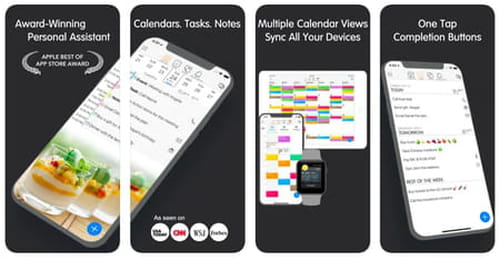Melhores apps de calendário para organizar a rotina
Você se atrapalha com o grande número de calendários pessoais existentes em dispositivos? Existem aplicativos e soluções que integram todos esses serviços em um só, organizando tarefas de trabalho, pessoais, agenda de compromissos e lembretes gerais. Assim, é possível evitar confusões e garantir que nada se perca. Veja, a seguir, os melhores aplicativos de calendário para organizar sua rotina.
Melhores aplicativos de calendário
Google Calendar
Melhor para usar o calendário na nuvem
Um dos mais populares e utilizados calendário em nuvem é o Google Calendar. Ele pode até oferecer menos funcionalidades que os apps abaixo, mas é ideal para quem utiliza Gmail ouro outros aplicativos do Google. Graças à sua interface amigável, pode adicionar eventos automaticamente ao seu calendário e sincronizá-los em todos os seus dispositivos. Além disso, é bastante fácil de baixar e gratuito.
Para baixar o app para Android, clique aqui. Para iOS, o link é este.
24Me Assistant
Melhor para usuários do Android
O 24me é mais do que um aplicativo de organização de calendário, ideal para organizar uma vida cheia de tarefas. Ele integra todos os calendários, compartilha listas com seus colegas e familiares e pode ser utilizado na versão gratuita ou paga, que adiciona alguns serviços.
Ela pode ser baixada para dispositivos da Apple ou Android.
Fantastical 2
Melhor para usuários da Apple
Com uma interface simples, o Fantastical 2 permite que você crie facilmente eventos, alertas, notas, listas, links e tarefas, assim como entrar em videoconferências com apenas um toque. Ele é compatível com Google Calendar e iCloud, Exchange e a maioria dos demais serviços de e-mail e calendário. Para os fãs da Apple, o aplicativo também pode ser utilizado em outros dispositivos, tais como Macbook e Apple Watch sem problemas. Há uma versão gratuita disponível e uma conta Premium (R$ 35 por mês) com mais recursos.
O app pode ser baixado para iOS ou computadores Apple.
Any.Do
Melhor app para integrar plataformas
Quem precisa alternar entre smartphone, tablet e computador enquanto trabalha e precisa manter todos os seus compromissos sincronizados pode usar o Any.Do, app que funciona em dispositivos móveis e laptops. Toda a informação é organizada em um sistema de cores e gráficos, além de notificações, que ajudam o usuário a se lembrar das tarefas pendentes.
Este app permite que o usuário planeje seu dia, sincronize os calendários e não corra o risco de perder compromissos. O app tem uma versão gratuita e outra Premium.
Ele pode ser baixado para Android ou iOS.
Como integrar o calendário da Apple com o do Google
Se você utiliza um dispositivo Apple, mas precisa usar o Google Calendar para trabalho, é possível integrar as duas agendas, sabia? Para fazer isso, basta seguir o passo a passo abaixo:
1. No seu dispositivo Apple, acesse <bold<Configurações > Calendário > Contas</bold>. Escolha Google e faça login na sua conta.
2. Feito isso, ative o botão de alternar Calendários para sincronizar seus calendários e toque em Salvar. Espere um minuto enquanto os calendários são sincronizados.
3. Por fim, abra sua agenda da Apple e você verá os eventos da agenda do Google nela.
LEIA MAIS:
Como organizar seu calendário no iPhone
Como sincronizar apenas um calendário Google
Quem possui diversos calendários relacionados a contas do Google pode sincronizá-los. Você pode escolher qualquer conta e, para fazer isso, acesse o sincronizador do Google Calendário e marque apenas os que você deseja sincronizar.
Depois, pressione o botão Salvar no canto da tela e dê um refresh na página para ver as alterações.
Foto: © Unsplash.com
- Calendario para organizar rotina
- Como organizar agenda google - Melhores respostas
- Como organizar a agenda do google - Melhores respostas
- Como inserir calendario no word - Dicas -Word
- Como organizar calendario iphone - Dicas -iPhone
- Programa para organizar fotos - Dicas -Multimídia
- Baixar calendário menstrual período fértil e ovulação pdf - Downloads - Vida prática e Diversão
- Calendário é paroxítona ✓ - Fórum Rede social
Assine nossa newsletter!